| Ние се стремим да локализираме нашия сайт в колкото се може повече езици, колкото е възможно, но тази страница в момента е машина за превод, използвайки Google Translate. | близо |
-
-
продукти
-
източници
-
поддръжка
-
компания
-
Влизане
-
ReviverSoft
Answers
Вземи отговори от нашите
Общността на компютърни специалисти-
Начало
-
Ресурси
-
Въпроси и отговори
- Как да се увеличи дисковото пространство
- 2 Отговори
Най-старите
Най-новите
Гласа
0 вота
00Hi Набил,
Можете да увеличите пространството, като следвате стъпките по-долу:
1. Забраняване на хибернация на вашия Windows
Просто кликнете върху бутона Start и изберете Изключване на компютъра. Задръжте бутона Shift и да видим, ако иконата се променя в режим на готовност, за да спят зимен сън. Ако това стане, в режим на хибернация е разрешен.
Ако режимът на хибернация е включен, можете да го изключите, като отидете в Control Panel и кликнете върху иконата Опции за захранване. Кликнете върху раздела на хибернация. Махнете отметката от Enable хибернация кутийката и кликнете OK.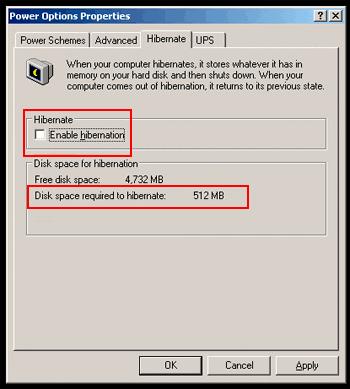
2. Disable System Restore / Resize Disk Space Usage Квота
За възстановяване на системата е друга функция на Windows, която ви помага да възстановите компютъра, в случай че системата ви е надолу поради повреден файл или система неправилно конфигуриране. Точно като функцията за хибернация, възстановяване на системата прави заемат място на всичките си устройства. В действителност, тя може да бъде много по-лошо, защото това отнема до 12% от вашата дисково пространство по подразбиране. За да спестите пространство в C диск, можете да възстановите системата деактивирате или да се намали използването на дисково пространство, разпределени за нея.
За да направите това, отворете Control Panel и кликнете върху System. След това кликнете върху System Restore раздела. Ако искате да изключите възстановите система, просто махнете Изключете System Restore на всички устройства. Аз не препоръчвам това все пак. Най-добре е да се намали размера вместо. Кликнете на C устройството от списъка и след това щракнете върху бутона Settings. Можете да намалите пространството, отредено за възстановяване на системата чрез плъзгане на плъзгача наляво и кликнете OK.
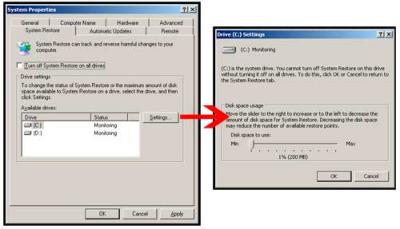
3 / Изтрий стари временни файлове в Local Settings \ Temp.
Тази стъпка е може би един от най-ефективните стъпки в ви помага да се възстанови пространството най-твърдия диск. Аз бях в състояние да се освободи 3GB само чрез изтриване на файловете, съдържащи се в тази папка.
Изтрий неизползвани временни файлове в Windows, за да освободите място на твърдия диск
Местоположението на тази директория може да варира на различни операционни системи. Ако приемем, че използвате Windows XP, отидете в папката C: \ Documents и Settings. Кликнете върху папката, където името му е вашето потребителско име сметка Double. Кликнете върху папката Local Settings на Double. След като в тази папка, кликнете два пъти върху папката Temp. Изтриване на всички файлове в папката темп.
4. Disk Cleanup
Отворете My Computer. Кликнете с десния бутон върху устройството, което искате да освободите място и изберете Properties. Кликнете върху бутона за почистване на диска.
След няколко минути, ще бъде показан списък с опции, където можете да предприемете, за да освободите място на твърдия диск. Опциите варират от изтриване на файлове, за да компресира стари файлове.
5. Можете да използвате инструменти на трети страни, за да се увеличи обемът на разпределение, като например
http://www.disk-partition.com/free-partition-manager.html
Надявам се това да помогне.
С уважение,
Lokesh
Добре дошли в Reviversoft Answers
ReviverSoft отговори е място, където да попитате всеки въпрос, който трябва за вашия компютър и да го отговори от експертната общност.Публикувайте въпроса си
Посъветвайте се с Вашия въпрос към общността сегаПодобни въпроси
Покажи пълния въпросИма много малко софтуер на машината, и много малко документиVIEW ОТГОВОРИ4Покажи пълния въпросПокажи пълния въпросИмате проблеми с компютъра си?Завършете безплатно сканиране на компютър, като използвате Driver Reviver сега.СвалянеСтартирайте Свободно сканиранеКомпания| Партньори| EULA| Правна информация| Не продавайте/не споделяйте моята информация| Управление на моите бисквиткиCopyright © 2026 Corel Corporation. Всички права запазени. Условия за ползване | поверителност | Cookies -
